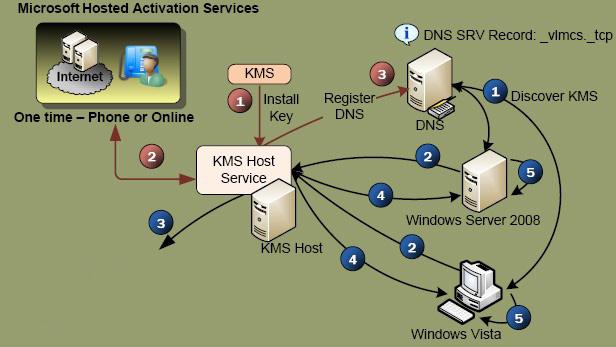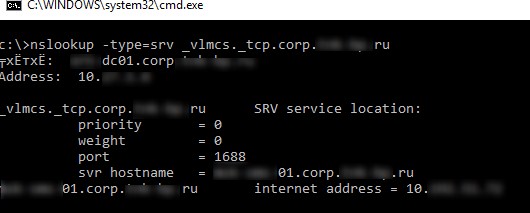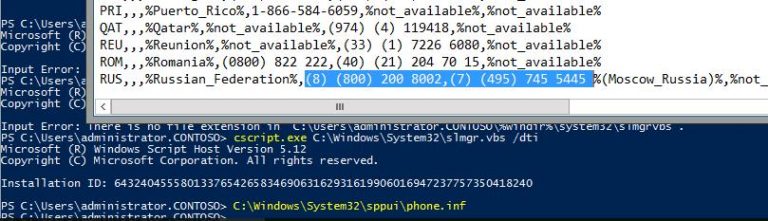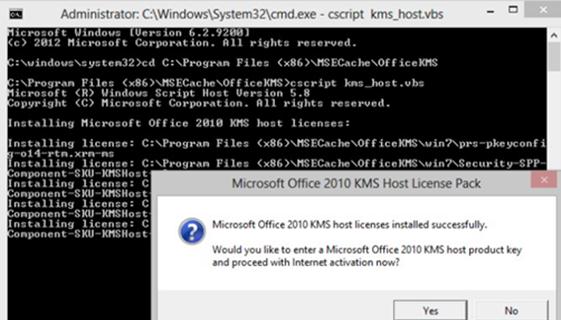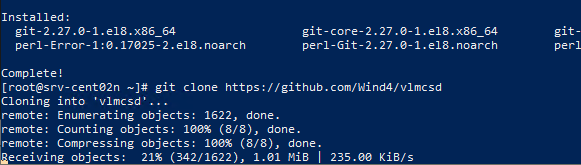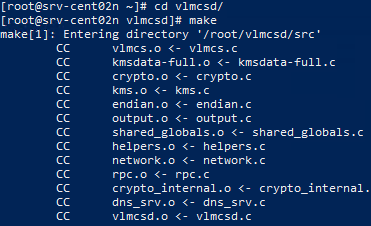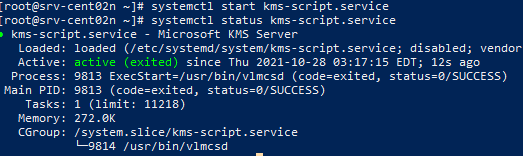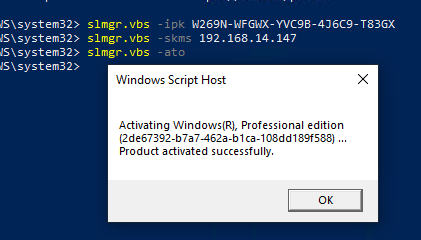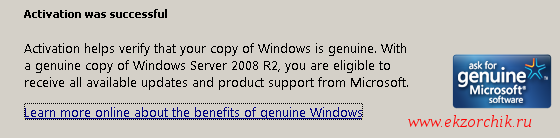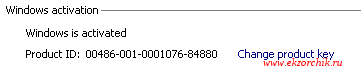В этой статье мы покажем, как изменить MAK ключ Windows на публичный KMS ключ и активировать Windows на имеющемся в сети KMS сервере.
Напомним, что сервер активации KMS (Key Management Service) позволяет активировать корпоративные версии Windows и продукты Microsoft Office внутри сети без необходимости соединяться с центром активации MSFT через Интернет или по телефону.
Основные преимущества активации KMS:
- Клиентам KMS для активации системы не требуется доступ к Интернету или телефону, требуется только наличие сетевого доступа к серверу KMS
- KMS-сервер не является критичным компонентом инфраструктуры, и даже если сервер KMS будет недоступен /сломан – клиенты смогут работать в течении полугода. В случае необходимости несложно установить новый сервер, развернуть на нем роль KMS, ввести ключ активации и активировать его. Все ранее активированные KMS клиенты без проблем активируются на новом KMS сервере.
- Инфраструктура KMS проста и расширяема. Один сервер KMS может обслуживать тысячи клиентов
- Смена MAK ключа на KMS
- Указание адреса KMS сервера
- Активация Windows на указанном KMS сервере
- Проверка статуса KMS активации
- Типичные проблемы при KMS активации
- KMS ключи клиентов для разных редакций Windows
Содержание:
Смена MAK ключа на KMS
В первую очередь необходимо изменить ключ продукта (имеется в виду Windows) на один из общедоступных KMS Client Setup Key. Для каждой редакции Windows используется свой уникальный ключ.
Откройте командную строку с правами администратора и наберите следующую команду:
slmgr.vbs /ipk XXXXX-XXXXX-XXXXX-XXXXX-XXXXX
где XXXX — KMS ключ для вашей версии и редакции Windows, который нужно взять из таблицы в конце статьи.
Например, для активации Windows Server 2012 R2 на KMS сервере нужно задать ключ этой редакции Windows такой командой:
slmgr.vbs /ipk D2N9P-3P6X9-2R39C-7RTCD-MDVJX
Указание адреса KMS сервера
В том случае, если в DNS вашего домена имеется корректная SRV запись, которая позволяет клиентам найти KMS сервер, этот шаг можно пропустить.
Совет. Проверить наличие такой записи в DNS можно помощью утилиты nslookup такой командой: nslookup -q=SRV _VLMCS._TCP.contoso.com
Если клиент не может найти KMS сервер автоматически, можно указать адрес и порт (по-умолчанию 1688) KMS сервера вручную:
slmgr.vbs /skms <имя_или_IP_адрес_KMS_сервера>:1688
Активация Windows на указанном KMS сервере
Чтобы активировать Windows на указанном KMS сервере, выполните команду:
Slmgr.vbs /ato
И дождитесь появления надписи “Product activated successfully”
Проверка статуса KMS активации
Если вы хотите проверить активирована ли ваша Windows, текущий статус активации системы можно получить с помощью команды:
slmgr.vbs /dli
В данном случае, видно, что система активирована на KMS сервере, а ее активация истекает через 180 дней.
Типичные проблемы при KMS активации
Наиболее часто пользователи Windows сталкиваются со следующими ошибками при активации операционной системы на KMS сервере:
- 0xC004F074 – служба KMS недоступна. Это означает, что служба KMS на указанном сервере не запущена, либо доступ к нему ограничен. Рекомендуется проверить, что с клиента на сервере доступен TCP порт 1688 (по умолчанию)
- 0xC004F038 – в сети недостаточно клиентов для активации. Чтобы KMS сервер начал выдавать лицензии, необходимо, чтобы к нему за активацией обратилось как минимум 25 компьютеров с клиентскими версиями Windows или 5 клиентов с Windows Server).
KMS ключи клиентов для разных редакций Windows
Ниже мы собрали в одном месте список общедоступных лицензионных ключей для клиентов KMS для всех поддерживаемых версий Windows. Найти их на сайте MSFT зачастую довольно трудно.
| Версия опереционной системы | Ключи установки клиента KMS |
| Windows Server 2016 | |
| Windows Server 2016 Datacenter | CB7KF-BWN84-R7R2Y-793K2-8XDDG |
| Windows Server 2016 Standard | WC2BQ-8NRM3-FDDYY-2BFGV-KHKQY |
| Windows Server 2016 Essentials | JCKRF-N37P4-C2D82-9YXRT-4M63B |
| Windows 10 | |
| Windows 10 Professional | W269N-WFGWX-YVC9B-4J6C9-T83GX |
| Windows 10 Professional N | MH37W-N47XK-V7XM9-C7227-GCQG9 |
| Windows 10 Enterprise | NPPR9-FWDCX-D2C8J-H872K-2YT43 |
| Windows 10 Enterprise N | DPH2V-TTNVB-4X9Q3-TJR4H-KHJW4 |
| Windows 10 Education | NW6C2-QMPVW-D7KKK-3GKT6-VCFB2 |
| Windows 10 Education N | 2WH4N-8QGBV-H22JP-CT43Q-MDWWJ |
| Windows 10 Enterprise 2015 LTSB | WNMTR-4C88C-JK8YV-HQ7T2-76DF9 |
| Windows 10 Enterprise 2015 LTSB N | 2F77B-TNFGY-69QQF-B8YKP-D69TJ |
| Windows 10 Enterprise 2016 LTSB | DCPHK-NFMTC-H88MJ-PFHPY-QJ4BJ |
| Windows 10 Enterprise 2016 LTSB N | QFFDN-GRT3P-VKWWX-X7T3R-8B639 |
| Windows Server 2012 R2 | |
| Windows Server 2012 R2 Standard | D2N9P-3P6X9-2R39C-7RTCD-MDVJX |
| Windows Server 2012 R2 Datacenter | W3GGN-FT8W3-Y4M27-J84CP-Q3VJ9 |
| Windows Server 2012 R2 Essentials | KNC87-3J2TX-XB4WP-VCPJV-M4FWM |
| Windows 8.1 | |
| Windows 8.1 Professional | GCRJD-8NW9H-F2CDX-CCM8D-9D6T9 |
| Windows 8.1 Professional N | HMCNV-VVBFX-7HMBH-CTY9B-B4FXY |
| Windows 8.1 Enterprise | MHF9N-XY6XB-WVXMC-BTDCT-MKKG7 |
| Windows 8.1 Enterprise N | TT4HM-HN7YT-62K67-RGRQJ-JFFXW |
| Windows Server 2012 | |
| Windows Server 2012 Core | BN3D2-R7TKB-3YPBD-8DRP2-27GG4 |
| Windows Server 2012 Core N | 8N2M2-HWPGY-7PGT9-HGDD8-GVGGY |
| Windows Server 2012 Core Single Language | 2WN2H-YGCQR-KFX6K-CD6TF-84YXQ |
| Windows Server 2012 Core Country Specific | 4K36P-JN4VD-GDC6V-KDT89-DYFKP |
| Windows Server 2012 Server Standard | XC9B7-NBPP2-83J2H-RHMBY-92BT4 |
| Windows Server 2012 Standard Core | XC9B7-NBPP2-83J2H-RHMBY-92BT4 |
| Windows Server 2012 MultiPoint Standard | HM7DN-YVMH3-46JC3-XYTG7-CYQJJ |
| Windows Server 2012 MultiPoint Premium | XNH6W-2V9GX-RGJ4K-Y8X6F-QGJ2G |
| Windows Server 2012 Datacenter | 48HP8-DN98B-MYWDG-T2DCC-8W83P |
| Windows Server 2012 Datacenter Core | 48HP8-DN98B-MYWDG-T2DCC-8W83P |
| Windows 8 | |
| Windows 8 Professional | NG4HW-VH26C-733KW-K6F98-J8CK4 |
| Windows 8 Professional N | XCVCF-2NXM9-723PB-MHCB7-2RYQQ |
| Windows 8 Enterprise | 32JNW-9KQ84-P47T8-D8GGY-CWCK7 |
| Windows 8 Enterprise N | JMNMF-RHW7P-DMY6X-RF3DR-X2BQT |
| Windows Server 2008 R2 | |
| Windows Server 2008 R2 HPC Edition | FKJQ8-TMCVP-FRMR7-4WR42-3JCD7 |
| Windows Server 2008 R2 Datacenter | 74YFP-3QFB3-KQT8W-PMXWJ-7M648 |
| Windows Server 2008 R2 Enterprise | 489J6-VHDMP-X63PK-3K798-CPX3Y |
| Windows Server 2008 R2 for Itanium-Based Systems | GT63C-RJFQ3-4GMB6-BRFB9-CB83V |
| Windows Server 2008 R2 Standard | YC6KT-GKW9T-YTKYR-T4X34-R7VHC |
| Windows Web Server 2008 R2 | 6TPJF-RBVHG-WBW2R-86QPH-6RTM4 |
| Windows Server 2008 | |
| Windows Server 2008 Datacenter | 7M67G-PC374-GR742-YH8V4-TCBY3 |
| Windows Server 2008 Datacenter without Hyper-V | 22XQ2-VRXRG-P8D42-K34TD-G3QQC |
| Windows Server 2008 for Itanium-Based Systems | 4DWFP-JF3DJ-B7DTH-78FJB-PDRHK |
| Windows Server 2008 Enterprise | YQGMW-MPWTJ-34KDK-48M3W-X4Q6V |
| Windows Server 2008 Enterprise without Hyper-V | 39BXF-X8Q23-P2WWT-38T2F-G3FPG |
| Windows Server 2008 Standard | TM24T-X9RMF-VWXK6-X8JC9-BFGM2 |
| Windows Server 2008 Standard without Hyper-V | W7VD6-7JFBR-RX26B-YKQ3Y-6FFFJ |
| Windows Web Server 2008 | WYR28-R7TFJ-3X2YQ-YCY4H-M249D |
| Windows 7 | |
| Windows 7 Professional | FJ82H-XT6CR-J8D7P-XQJJ2-GPDD4 |
| Windows 7 Professional N | MRPKT-YTG23-K7D7T-X2JMM-QY7MG |
| Windows 7 Enterprise | 33PXH-7Y6KF-2VJC9-XBBR8-HVTHH |
| Windows 7 Enterprise N | YDRBP-3D83W-TY26F-D46B2-XCKRJ |
| Windows 7 Enterprise E | C29WB-22CC8-VJ326-GHFJW-H9DH4 |
| Windows Vista | |
| Windows Vista Business | YFKBB-PQJJV-G996G-VWGXY-2V3X8 |
| Windows Vista Business N | HMBQG-8H2RH-C77VX-27R82-VMQBT |
| Windows Vista Enterprise | VKK3X-68KWM-X2YGT-QR4M6-4BWMV |
| Windows Vista Enterprise N | VTC42-BM838-43QHV-84HX6-XJXKV |
На страницах сайта WinITPro.ru мы уже не раз касались разных аспектов настройки и функционирования службы активации продуктов Microsoft по программе Volume License у корпоративных заказчиков — KMS (Key Management Server – служба управления ключами). Попробуем собрать всю основную информацию и необходимые ссылки о технологии KMS активации в одной статье.
Содержание:
- Архитектура и особенности службы KMS активации Microsoft
- Требования, необходимые для использования KMS сервера в корпоративной сети:
- Активация MS Office на KMS сервере
- VAMT: Управление корпоративными ключами
- Самые частые ошибки при использовании KMS сервера активации
- Команды управления KMS активацией Windows на клиенте
- Команды управления активацией Office на KMS клиенте
Архитектура и особенности службы KMS активации Microsoft
Инфраструктура KMS состоит из KMS-сервера, который активируется в Microsoft (эта операция выполняется один раз по телефону или онлайн) и клиентов KMS, отправляющих запросы на активацию на KMS сервер. В качестве клиентов KMS сервера могут выступать пользовательские и серверные ОС Windowsи MS Office.
Сам KMS сервер активируется с помощью специального корпоративного CSVLK ключа (KMS host key), получить который может каждый корпоративный клиент Microsoft в личном кабинете на сайте корпоративного лицензирования VLSC (https://www.microsoft.com/Licensing/servicecenter/default.aspx — Microsoft Volume Licensing Service Center –> License -> Relationship Summary -> Product Keys -> скопируйте ключ для Windows Srv 2019 DataCtr/Std KMS). Ключ CSVLK указывается на KMS сервере и выполняется активация KMS сервера в интернете на серверах Microsoft. KMS сервер нужно активировать только один раз (вам понадобится переактивировать KMS сервер, если вы хотите активировать новый CSVLK ключ с поддержкой свежих версий Windows).
Один KMS сервер может активировать неограниченное число KMS клиентов. Например, даже несмотря на то, что в вашем соглашении указано, что вы приобрели корпоративную лицензии на 100 компьютеров, теоретически вы можете активировать тысячи компьютеров (конечно, это будет нарушением лиц. соглашения, но технически KMS сервер вас в этом не ограничивает). Также отметим, что информация о проведенных активациях и их количестве не передается KMS севером за пределы организации.
KMS сервер может активировать клиентов в разных доменах, а также клиенты в рабочих группах. Один KMS сервер может одновременно активировать и десктопные редакции Windows, и Windows Server и продукты из пакета Microsoft Office.
При установке KMS сервера в DNS регистрируется специальная SRV (_VLMCS) запись. По этой DNS записи любой клиент может найти имя KMS сервера в домене. Например, чтобы найти KMS сервер в вашем домене corp.winitpro.ru, выполните команду:
nslookup -type=srv _vlmcs._tcp.corp.winitpro.ru
_vlmcs._tcp.corp.winitpro.ru SRV service location: priority = 0 weight = 0 port = 1688 svr hostname = msk-man01.corp.winitpro.ru msk-man01.corp.winitpro.ru internet address = 10.1.10.25
В этом примере видно, что служба KMS развернута на сервере msk-man01 и отвечает по порту TCP 1688.
Для активации KMS клиента (Windows или Office) на нем должен быть указан специальный публичный ключ KMS, который называется GVLK ключом (Generic Volume License Key- универсальный ключ многократной установки). После указания GVLK ключа, клиент KMS пытается сам найти в DNS SRV запись, указывающую на сервер KMS и пытается произвести активацию.
Список универсальный KMS (GVLK) ключей для актуальных продуктов Microsoft:
- GVLK ключи для Windows 7/ Windows Server 2008/ 2008 R2
- GVLK ключи для Windows 8.1 и Windows Server 2012 R2
- GVLK ключи для Windows 10 / для Windows Server 2016
- GVLK ключи для Windows 10 LTSC и Windows Server 2019
- GVLK ключи для MS Office 2019 и 2016
- GVLK ключи для MS Office 2013
- GVLK ключи для MS Office 2010
KMS сервер, активированный более новым ключом KMS host key, может активировать все предыдущие версии Windows, но не наоборот. Например, KMS сервер, актвированый ключом Windows Srv 2012 R2 DataCtr/Std KMS не сможет активировать компьютеры Windows 10 или Windows Server 2016/2019. Для подержки современных версий Windows вам нужно получить новый CSVLK ключ и активировать его на KMS сервере.
Совет. В качестве одного из расширений технологии KMS стоит упомянуть еще один тип активации продуктов MS — Active Directory Based Activation (ADBA). ADBA позволяет автоматически активировать клиенты с ОС Windows 8, Windows Server 2012 и MS Office 2013 (и выше), включенные в состав домена AD. В этом случае выделенный KMS сервер отсутствует, а активация выполняется с помощью специального расширения службы Active Directory (это удобно с точки зрения отказоустойчивости, но не удобно, если у вас есть устройства не в домене.
Требования, необходимые для использования KMS сервера в корпоративной сети:
- Сервер (или рабочая станция) с установленной ролью Volume Activation Services. В Windows Server 2019 эту роль можно установить через консоль Server Manager или PowerShell командой:
Install-WindowsFeature -Name VolumeActivation -IncludeAllSubFeature –Include ManagementTools - На KMS сервере нужно установить корпоративный CSVLK ключ и активировать KMS сервер в Microsoft:
slmgr /ipk <KMS_host_ключ_Windows_Server_2019>
slmgr /atoПри выполнении онлайн активации самого сервера KMS (выполняется один раз), с сервера KMS должны быть доступны сайты Microsoft по портам 80/443. В изолированной среде сервер KMS можно активировать по телефону (телефон поддержки Microsoft для вашей страны можно найти в файле
%windir%System32SPPUIPhone.inf
). - Между клиентом и сервером KMS должен быть открыт порт 1688;
- Активация продуктов на сервере KMS возможна только при удовлетворении следующих требований к минимальному количеству KMS клиентов (т.н. порог активации):
- Клиентские ОС: 25
- Серверные ОС: 5
- MS Office: 5
- Компьютеры с активированными на KMS сервере продуктами для продления срока активации должны подключатся к корпоративной сети с KMS сервером как минимум один раз в 180 дней. По истечении 180 дней активация продукта “слетает”, и Windows переходит в режим ознакомителного использования (grace period).
Если вам нужно активировать устройства, которые не подключаются к корпоративной сети с KMS сервером как минимум раз в 180 дней, рекомендуется использовать MAK ключ (ключ многократной активации).
- Служба KMS не требовательна к ресурсам, поэтому эта роль может быть установлена на любой сервер. К службе KMS как правило не предъявляется требований высокой доступности. Если сервер KMS не доступен несколько часов (и даже дней), этот простой никак не скажется на работе предприятия.
Активация MS Office на KMS сервере
Для активации продуктов MS Office на KMS сервере нужно установить специальное расширение Microsoft Office Volume License Pack. В зависимости от версии MS Office, которая используется у вас, вам нужно скачивать и устанавливать различную версию volumelicensepack.
После установки License Pack для MS Office, на KMS сервере нужно установить ваш персональный CSVLK ключ для Office и выполнить его активацию.
Подробнее про активацию пакета MS Office в статьях:
- Office 2010 — KMS активация
- Office 2013 — KMS активация
- Office 2019/2016 — KMS активация
VAMT: Управление корпоративными ключами
Для удобства управления KMS серверами и ключами можно установить специальную утилиту Volume Activation Management Tool (VAMT).
- Утилита VAMT не является частью поставки ОС, входит в состав пакета Windows Assessment and Deployment Kit (ADK) и устанавливается отдельно;
- Для работы VAMT требуется .NET Framework;
- В качестве БД VAMT используется SQL Server Express;
- Последняя доступная версия VAMT поддерживает все ОС Microsoft, включая Windows 10 и Windows Server 2019.
Самые частые ошибки при использовании KMS сервера активации
- Установка корпоративного ключа KMS (CSVLK ключа) на клиентах вместо общедоступного GVLK ключа;
- Общий KMS ключ (CSVLK) не соответствует версии ОС на активируемом хосте;
- Сервер KMS должен быть обновлён для поддержки активации последних версий продуктов Microsoft (здесь, к примеру, описан процесс обновления KMS сервера на Windows 2008 R2 для поддержки активации Windows1 и Windows Server 2012 R2);
- Если при попытке активации появляется ошибка 0xC004F074 – причиной может быть отсутствие SRV записи
_VLMCS._tcp.winitpro.ru
в DNS. Ее можно создать вручную или указать адрес KMS сервера вручную (команда указана ниже); - Ошибка 0xC004F038 говорит о том, что в вашей сети не набралось необходимого количества клиентов для активации (см. информацию о пороге активации выше). Как только на KMS сервер поступит достаточное количество запросов активации, она начнет выполнять активацию клиентов;
- Проверьте доступность порта 1688 на KMS сервере с помощью командлета Test-NetConnection:
TNC msk-mankms -Port 1688 -InformationLevel Quiet
Если порт недоступен, возможно доступ блокируется файерволом, или на KMS сервере не запущена служба Software Protection (sppsvc); - Также см. статью — «Список распространенных ошибок активации Windows«.
Команды управления KMS активацией Windows на клиенте
Для управления и диагностики активации ОС во всех версиях Windows имеется скрипт slmgr.vbs.
Установка публичного KMS ключа (GVLK) в Windows (нужно указавать GVLK ключ в зависимости от версии и редакции Windows):
cscript.exe %windir%system32slmgr.vbs /ipk xxxxx-xxxxx-xxxxx-xxxxx-xxxxx
Вручную указать имя KMS сервера и порт:
cscript.exe %windir%system32slmgr.vbs /skms kms-server.winitpro.ru:1688
Выполнить активацию Windows на указанном KMS-сервере:
cscript.exe %windir%system32slmgr.vbs /ato
Получить информация о статусе активации Windows:
cscript.exe %windir%system32slmgr.vbs /dlv
Вся лицензионная информация (включая статус активации MS Office):
cscript.exe %windir%system32slmgr.vbs /dlv all
Совет. Всплывающее окно с лицензионной информацией не прокручивается и не всегда помещается на экран. Вывод информации для удобства анализа можно перенаправить в текстовый файл:
cscript.exe %windir%system32slmgr.vbs s /dlv all > c:tmpdlv.txt
Команды управления активацией Office на KMS клиенте
Для управления активацией продуктов из пакета Microsoft Office на клиентах используется другой vbs скрипт — ospp.vbs. Его можно найти поиском в каталоге установки Office (в случае Office 2016 файл ospp.vbs находится по-умолчанию в каталоге
Program FilesMicrosoft OfficeOffice16
).
Чтобы вручную указать адресKMS сервера:
cscript ospp.vbs /sethst: kms-server.winitpro.ru
Изменить порт для активации:
cscript ospp.vbs /setprt:1689
Активировать вашу копию Office на KMS сервере:
cscript ospp.vbs /act
Текущий статус активации Office 2016 / 365 можно получить с помощью команды:
cscript ospp.vbs /dstatusall
Если у вас появились вопросы по KMS активации Microsoft – спрашивайте в комментариях, постараюсь по мере возможностей ответить.
В данной статье расскажу о том, как можно активировать Windows 10 при помощи сервера KMS. Если кому нужно знать что такое сервер активации просто погуглите. Данный способ настолько прост и практически легален, плюс не требуются никакие активаторы содержащие вирусы. Для активации через KMS сервер нужно в командной строке от имени администратора ввести всего лишь три команды.
Открываем cmd от администратора и вводим 3 команды.
slmgr /ipk XXXXX-XXXXX-XXXXX-XXXXX-XXXXX ( где X ключ)
slmgr /skms server.kms (где server.kms адрес kms сервера)
slmgr /ato
Внимание!!! Если после первой команды получаем ошибку то ключ нужно ввести в ручную открываем Параметры/Обновление и безопасность/Активация вводим ключ дожидаемся обновления до версии к примеру Профессиональная зависит от ключа.
После вводим оставшиеся две команды.
Ключи для windows 10 с официального сайта
| Версия операционной системы | Ключ |
|---|---|
| Windows 10 Профессиональная | W269N-WFGWX-YVC9B-4J6C9-T83GX |
| Windows 10 Профессиональная N | MH37W-N47XK-V7XM9-C7227-GCQG9 |
| Windows 10 Корпоративная | NPPR9-FWDCX-D2C8J-H872K-2YT43 |
| Windows 10 Корпоративная N | DPH2V-TTNVB-4X9Q3-TJR4H-KHJW4 |
| Windows 10 для образовательных учреждений | NW6C2-QMPVW-D7KKK-3GKT6-VCFB2 |
| Windows 10 для образовательных учреждений N | 2WH4N-8QGBV-H22JP-CT43Q-MDWWJ |
| Windows 10 Корпоративная 2015 с долгосрочным обслуживанием | WNMTR-4C88C-JK8YV-HQ7T2-76DF9 |
| Windows 10 Корпоративная 2015 с долгосрочным обслуживанием N | 2F77B-TNFGY-69QQF-B8YKP-D69TJ |
Windows 10 — Pro — VK7JG-NPHTM-C97JM-9MPGT-3V66T
Windows 10 — Home — TX9XD-98N7V-6WMQ6-BX7FG-H8Q99
Windows10 — Enterprise — NPPR9-FWDCX-D2C8J-H872K-2YT43
Windows 10 — Home Single language — 7HNRX-D7KGG-3K4RQ-4WPJ4-YTDFH
K7JG-NPHTM-C97JM-9MPGT-3V66T
W269N-WFGWX-YVC9B-4J6C9-T83GX
7HNRX-D7KGG-3K4RQ-4WPJ4-YTDFH
TX9XD-98N7V-6WMQ6-BX7FG-H8Q99
NPPR9-FWDCX-D2C8J-H872K-2YT43
XGVPP-NMH47-7TTHJ-W3FW7-8HV2C
YTMG3-N6DKC-DKB77-7M9GH-8HVX7
BT79Q-G7N6G-PGBYW-4YWX6-6F4BT
N2434-X9D7W-8PF6X-8DV9T-8TYMD
QJNXR-7D97Q-K7WH4-RYWQ8-6MT6Y
Список kms серверов ищем рабочий.
slmgr /skms kms.aglc.cc
slmgr /skms 3rss.vicp.net:20439
slmgr /skms 222.76.251.188
slmgr /skms franklv.ddns.net
slmgr /skms heu168.6655.la
slmgr /skms zh.us.to
slmgr /skms skms.ddns.net
slmgr /skms xykz.f3322.org
slmgr /skms kms.digiboy.ir
slmgr /skms 54.223.212.31
slmgr /skms kms.cnlic.com
slmgr /skms kms.chinancce.com
slmgr /skms kms.ddns.net
slmgr /skms k.zpale.com
slmgr /skms m.zpale.com
slmgr /skms mvg.zpale.com
slmgr /skms kms.shuax.com
slmgr /skms kensol263.imwork.net:1688
slmgr /skms kms.msguides.com
Активация Windows 10 Профессиональная версия 1703 — 2017 года
Похожие новости
Windows 8.1 Русский
Windows 8.1 следующая по времени выхода за Windows 8 и перед Windows 10. Предназначена для рабочих …
Вернуться назад
Источник файлов
https://github.com/Wind4/vlmcsd
В данном примере мы используем CentOS 8 для установки KMS сервера, но вы можете использовать и другие ОС, например, Ubuntu, Debian, RHEL или даже ваш NAS (есть примеры успешной установки на NAS сервер Synology).
Подключитесь к своему серверу Linux и воспользуйтесь менеджером пакетов yum (dnf) для установки пакеты git и gcc:
# dnf update
# dnf install git gcc
Теперь скопируйте и установите пакет vlmcsd:
# git clone https://github.com/Wind4/vlmcsd
# cd vlmcsd
# make
Перейдите в каталог bin:
# cd bin
Запустите KMS сервер:
# ./vlmcsd
Должно появится сообщение:
Connecting to 127.0.0.1:1688 ... successful Sending activation request (KMS V6) 1 of 1 -> 55041-00206-559-475403-03-1076-6002.0000-1482020 (3A1C049600B60076)
Это значит, что вы успешно скомпилировали и запустили KMS сервер на Linux.
По умолчанию vlmcsd слушает на стандартном порту KMS — TCP/1688. Поэтому вам нужно открыть порт в файерволе Linux, чтобы разрешить клиентам подключаться к нему. Для firewalld выполните следующие команды:
# firewall-cmd --zone=public --permanent --add-port=1688/tcp
# firewall-cmd –reload
Проверьте что порт 1688 открыт:
# firewall-cmd --list-port
# netstat -ntlp | grep LISTEN
Чтобы не запускать vlmcsd вручную, вы можете создать собственный демон, которым можно управлять через systemd.
#cp vlmcsd /usr/bin
# cp vlmcs /usr/bin
# touch /etc/systemd/system/kms-script.service
# chmod 664 /etc/systemd/system/kms-script.service
# nano /etc/systemd/system/kms-script.service
Добавьте в файл следующее описание сервиса:
[Unit] Description=Microsoft KMS Server After=network.target After=network-online.target Wants=network-online.target [Service] Type=oneshot ExecStart=/usr/bin/vlmcsd RemainAfterExit=yes LimitNOFILE=65536 [Install] WantedBy=multi-user.target
Осталось запустить службу KMS и добавить ее в автозагрузку:
# systemctl daemon-reload
# systemctl start kms-script.service
# systemctl status kms-script.service
# systemctl enable kms-script.service
Расширенные настройки KMS сервера можно задать с помощью файла vlmcsd.ini (есть образец в каталоге ../vlmcsd/etc/. Тамже можно задать путь к файлу с логами KMS сервера (vlmcsd.log). Можно указать пути к файлам в аргументах запуска vlmcsd с помощью параметров:
-i /etc/vlmcsd.ini
-l /var/log/vlmcsd.log
Если у вас используется Microsoft DNS, вы можете создать _VLMCS запись для автоматического поиска KMS сервера клиентами в домене. Для создания записи в DNS используйте такую команду PowerShell:
Add-DnsServerResourceRecord -Srv -Name "_VLMCS._tcp" -ZoneName "winitpro.ri" -DomainName "192.168.14.147" -Priority 0 -Weight 0 -Port 1688
Где 192.168.14.147 – IP адрес вашего Linux сервера со службой KMS.
Теперь все хосты Windows (и Office) в домене будут автоматически активироваться на KMS сервере, если на них установлен публичный ключ корпоративной активации (GVLK). Полный список GVLK (Generic Volume License Keys) ключей для активации всех доступных версий Windows доступен на сайте Microsoft https://docs.microsoft.com/en-us/windows-server/get-started/kms-client-activation-keys.
Например, на этой странице найдите GVLK ключи для активации Windows Server 2022 Standard (VDYBN-27WPP-V4HQT-9VMD4-VMK7H) и Windows 10 Pro (W269N-WFGWX-YVC9B-4J6C9-T83GX).
Для ручной активации Windows нужно задать GVLK ключ для вашей версии Windows, адрес сервера KMS активации и выполнить команду активации. Используются следующие команды (например, для Windows Server 2022 Std):
slmgr.vbs -ipk VDYBN-27WPP-V4HQT-9VMD4-VMK7H
slmgr.vbs -skms 192.168.14.147
slmgr.vbs -ato
После того, как вы выполните последнюю команду, появится надпись Product activated successfully . Это значит ваша копия Windows успешно активирована.
Проверить статус активации Windows можно командой:
slmgr.vbs -dlv
В моем примере при активации Windows Server появилась ошибка:
Error: 0xC004F069 On a computer running Microsoft Windows non-core edition, run ‘slui.exe 0x2a 0xC004F069’ to display the error text.
Причина в том, что у меня установлена ознакомительная (Evaluation) версия Windows Server 2022. Сначала нужно конвертировать ее в полноценную Standard согласностатье:
dism /online /set-edition:serverstandard /productkey:VDYBN-27WPP-V4HQT-9VMD4-VMK7H /accepteula
И только после этого можно активировать Windows.
Аналогичным образом вы можете активировать на KMS сервере корпоративные версии Microsoft Office 2019/2016/2013. Для этого используются такие команды:
cd C:Program FilesMicrosoft OfficeOffice16
cscript ospp.vbs /sethst: 192.168.14.147
cscript ospp.vbs /act
Проверить статус активации Office можно так:
cscript ospp.vbs /dstatusall
Файлы из гит сохранены локально (для страховки) в install/kms
Взято тут
Ключи на всякий случай отсюда
Generic Volume License Keys (GVLK)
In the tables that follow, you will find the GVLKs for each version and edition of Windows. LTSC is Long-Term Servicing Channel, while LTSB is Long-Term Servicing Branch.
Windows Server (LTSC versions)
Windows Server 2022
| Operating system edition | KMS Client Product Key |
|---|---|
| Windows Server 2022 Datacenter | WX4NM-KYWYW-QJJR4-XV3QB-6VM33 |
| Windows Server 2022 Standard | VDYBN-27WPP-V4HQT-9VMD4-VMK7H |
Windows Server 2019
| Operating system edition | KMS Client Product Key |
|---|---|
| Windows Server 2019 Datacenter | WMDGN-G9PQG-XVVXX-R3X43-63DFG |
| Windows Server 2019 Standard | N69G4-B89J2-4G8F4-WWYCC-J464C |
| Windows Server 2019 Essentials | WVDHN-86M7X-466P6-VHXV7-YY726 |
Windows Server 2016
| Operating system edition | KMS Client Product Key |
|---|---|
| Windows Server 2016 Datacenter | CB7KF-BWN84-R7R2Y-793K2-8XDDG |
| Windows Server 2016 Standard | WC2BQ-8NRM3-FDDYY-2BFGV-KHKQY |
| Windows Server 2016 Essentials | JCKRF-N37P4-C2D82-9YXRT-4M63B |
Windows Server (Semi-Annual Channel versions)
Windows Server, versions 20H2, 2004, 1909, 1903, and 1809
| Operating system edition | KMS Client Product Key |
|---|---|
| Windows Server Datacenter | 6NMRW-2C8FM-D24W7-TQWMY-CWH2D |
| Windows Server Standard | N2KJX-J94YW-TQVFB-DG9YT-724CC |
Windows 11 and Windows 10 (Semi-Annual Channel versions)
See the Windows lifecycle fact sheet for information about supported versions and end of service dates.
| Operating system edition | KMS Client Product Key |
|---|---|
| Windows 11 Pro Windows 10 Pro |
W269N-WFGWX-YVC9B-4J6C9-T83GX |
| Windows 11 Pro N Windows 10 Pro N |
MH37W-N47XK-V7XM9-C7227-GCQG9 |
| Windows 11 Pro for Workstations Windows 10 Pro for Workstations |
NRG8B-VKK3Q-CXVCJ-9G2XF-6Q84J |
| Windows 11 Pro for Workstations N Windows 10 Pro for Workstations N |
9FNHH-K3HBT-3W4TD-6383H-6XYWF |
| Windows 11 Pro Education Windows 10 Pro Education |
6TP4R-GNPTD-KYYHQ-7B7DP-J447Y |
| Windows 11 Pro Education N Windows 10 Pro Education N |
YVWGF-BXNMC-HTQYQ-CPQ99-66QFC |
| Windows 11 Education Windows 10 Education |
NW6C2-QMPVW-D7KKK-3GKT6-VCFB2 |
| Windows 11 Education N Windows 10 Education N |
2WH4N-8QGBV-H22JP-CT43Q-MDWWJ |
| Windows 11 Enterprise Windows 10 Enterprise |
NPPR9-FWDCX-D2C8J-H872K-2YT43 |
| Windows 11 Enterprise N Windows 10 Enterprise N |
DPH2V-TTNVB-4X9Q3-TJR4H-KHJW4 |
| Windows 11 Enterprise G Windows 10 Enterprise G |
YYVX9-NTFWV-6MDM3-9PT4T-4M68B |
| Windows 11 Enterprise G N Windows 10 Enterprise G N |
44RPN-FTY23-9VTTB-MP9BX-T84FV |
Windows 10 (LTSC/LTSB versions)
Windows 10 LTSC 2021 and 2019
| Operating system edition | KMS Client Product Key |
|---|---|
| Windows 10 Enterprise LTSC 2021 Windows 10 Enterprise LTSC 2019 |
M7XTQ-FN8P6-TTKYV-9D4CC-J462D |
| Windows 10 Enterprise N LTSC 2021 Windows 10 Enterprise N LTSC 2019 |
92NFX-8DJQP-P6BBQ-THF9C-7CG2H |
Windows 10 LTSB 2016
| Operating system edition | KMS Client Product Key |
|---|---|
| Windows 10 Enterprise LTSB 2016 | DCPHK-NFMTC-H88MJ-PFHPY-QJ4BJ |
| Windows 10 Enterprise N LTSB 2016 | QFFDN-GRT3P-VKWWX-X7T3R-8B639 |
Windows 10 LTSB 2015
| Operating system edition | KMS Client Product Key |
|---|---|
| Windows 10 Enterprise 2015 LTSB | WNMTR-4C88C-JK8YV-HQ7T2-76DF9 |
| Windows 10 Enterprise 2015 LTSB N | 2F77B-TNFGY-69QQF-B8YKP-D69TJ |
Earlier versions of Windows Server
Windows Server, version 1803
| Operating system edition | KMS Client Product Key |
|---|---|
| Windows Server Datacenter | 2HXDN-KRXHB-GPYC7-YCKFJ-7FVDG |
| Windows Server Standard | PTXN8-JFHJM-4WC78-MPCBR-9W4KR |
Windows Server, version 1709
| Operating system edition | KMS Client Product Key |
|---|---|
| Windows Server Datacenter | 6Y6KB-N82V8-D8CQV-23MJW-BWTG6 |
| Windows Server Standard | DPCNP-XQFKJ-BJF7R-FRC8D-GF6G4 |
Windows Server 2012 R2
| Operating system edition | KMS Client Product Key |
|---|---|
| Windows Server 2012 R2 Standard | D2N9P-3P6X9-2R39C-7RTCD-MDVJX |
| Windows Server 2012 R2 Datacenter | W3GGN-FT8W3-Y4M27-J84CP-Q3VJ9 |
| Windows Server 2012 R2 Essentials | KNC87-3J2TX-XB4WP-VCPJV-M4FWM |
Windows Server 2012
| Operating system edition | KMS Client Product Key |
|---|---|
| Windows Server 2012 | BN3D2-R7TKB-3YPBD-8DRP2-27GG4 |
| Windows Server 2012 N | 8N2M2-HWPGY-7PGT9-HGDD8-GVGGY |
| Windows Server 2012 Single Language | 2WN2H-YGCQR-KFX6K-CD6TF-84YXQ |
| Windows Server 2012 Country Specific | 4K36P-JN4VD-GDC6V-KDT89-DYFKP |
| Windows Server 2012 Standard | XC9B7-NBPP2-83J2H-RHMBY-92BT4 |
| Windows Server 2012 MultiPoint Standard | HM7DN-YVMH3-46JC3-XYTG7-CYQJJ |
| Windows Server 2012 MultiPoint Premium | XNH6W-2V9GX-RGJ4K-Y8X6F-QGJ2G |
| Windows Server 2012 Datacenter | 48HP8-DN98B-MYWDG-T2DCC-8W83P |
Windows Server 2008 R2
| Operating system edition | KMS Client Product Key |
|---|---|
| Windows Server 2008 R2 Web | 6TPJF-RBVHG-WBW2R-86QPH-6RTM4 |
| Windows Server 2008 R2 HPC edition | TT8MH-CG224-D3D7Q-498W2-9QCTX |
| Windows Server 2008 R2 Standard | YC6KT-GKW9T-YTKYR-T4X34-R7VHC |
| Windows Server 2008 R2 Enterprise | 489J6-VHDMP-X63PK-3K798-CPX3Y |
| Windows Server 2008 R2 Datacenter | 74YFP-3QFB3-KQT8W-PMXWJ-7M648 |
| Windows Server 2008 R2 for Itanium-based Systems | GT63C-RJFQ3-4GMB6-BRFB9-CB83V |
Windows Server 2008
| Operating system edition | KMS Client Product Key |
|---|---|
| Windows Web Server 2008 | WYR28-R7TFJ-3X2YQ-YCY4H-M249D |
| Windows Server 2008 Standard | TM24T-X9RMF-VWXK6-X8JC9-BFGM2 |
| Windows Server 2008 Standard without Hyper-V | W7VD6-7JFBR-RX26B-YKQ3Y-6FFFJ |
| Windows Server 2008 Enterprise | YQGMW-MPWTJ-34KDK-48M3W-X4Q6V |
| Windows Server 2008 Enterprise without Hyper-V | 39BXF-X8Q23-P2WWT-38T2F-G3FPG |
| Windows Server 2008 HPC | RCTX3-KWVHP-BR6TB-RB6DM-6X7HP |
| Windows Server 2008 Datacenter | 7M67G-PC374-GR742-YH8V4-TCBY3 |
| Windows Server 2008 Datacenter without Hyper-V | 22XQ2-VRXRG-P8D42-K34TD-G3QQC |
| Windows Server 2008 for Itanium-Based Systems | 4DWFP-JF3DJ-B7DTH-78FJB-PDRHK |
Earlier versions of Windows
Windows 8.1
| Operating system edition | KMS Client Product Key |
|---|---|
| Windows 8.1 Pro | GCRJD-8NW9H-F2CDX-CCM8D-9D6T9 |
| Windows 8.1 Pro N | HMCNV-VVBFX-7HMBH-CTY9B-B4FXY |
| Windows 8.1 Enterprise | MHF9N-XY6XB-WVXMC-BTDCT-MKKG7 |
| Windows 8.1 Enterprise N | TT4HM-HN7YT-62K67-RGRQJ-JFFXW |
Windows 8
| Operating system edition | KMS Client Product Key |
|---|---|
| Windows 8 Pro | NG4HW-VH26C-733KW-K6F98-J8CK4 |
| Windows 8 Pro N | XCVCF-2NXM9-723PB-MHCB7-2RYQQ |
| Windows 8 Enterprise | 32JNW-9KQ84-P47T8-D8GGY-CWCK7 |
| Windows 8 Enterprise N | JMNMF-RHW7P-DMY6X-RF3DR-X2BQT |
Windows 7
| Operating system edition | KMS Client Product Key |
|---|---|
| Windows 7 Professional | FJ82H-XT6CR-J8D7P-XQJJ2-GPDD4 |
| Windows 7 Professional N | MRPKT-YTG23-K7D7T-X2JMM-QY7MG |
| Windows 7 Professional E | W82YF-2Q76Y-63HXB-FGJG9-GF7QX |
| Windows 7 Enterprise | 33PXH-7Y6KF-2VJC9-XBBR8-HVTHH |
| Windows 7 Enterprise N | YDRBP-3D83W-TY26F-D46B2-XCKRJ |
| Windows 7 Enterprise E | C29WB-22CC8-VJ326-GHFJW-H9DH4 |
Windows Vista
| Operating system edition | KMS Client Product Key |
|---|---|
| Windows Vista Business | YFKBB-PQJJV-G996G-VWGXY-2V3X8 |
| Windows Vista Business N | HMBQG-8H2RH-C77VX-27R82-VMQBT |
| Windows Vista Enterprise | VKK3X-68KWM-X2YGT-QR4M6-4BWMV |
| Windows Vista Enterprise N | VTC42-BM838-43QHV-84HX6-XJXKV |
Дата: 15 января 2023 г. в 19:26:34
Автор: igel
Прочитано:
18 234
Ранее на блоге я показывал, что нужно чтобы в локальной сети развернуть KMS сервис, все шаги с которыми мне пришлось столкнуться, как поставить, какие правила в брандмауэер добавить и многое другое. Но вот я движусь дальше, а дальше у меня разбор действий если в локальной сети нет или не хочется использовать DNS, пусть все будет проделываться вручную.
Зачем это надо? — ведь избавление от рутины это и есть признак профессионализма Вас как системного администратора. Но я подхожу к этой теме по другому — я хочу знать кому была произведена активация Windows или Office, в моем подчинения я люблю чтобы все было по уму и с конкретикой, бездумная автоматизация это излишне, да и учет нужен. Итак, чтобы активировать Windows 7 SP1 Профессиональная/Server 2008 R2 Std/Ent, как x86 или же x64 вручную, к примеру рабочая станция не в домене нужно выполнение следующих условий:
1) Установлено обновление Windows6.1-KB2757817-x64.msu & Windows6.1-KB2757817-x86.msu
2) Установлен Патч TimeZone (Windows6.1-KB2998527-x64.msu & Windows6.1-KB2998527-x86.msu) и правильно выставлен часовой пояс.
- На Server 2008 R2 SP1 Standard / Enterprise: (UTC +03:00) Moscow, St. Petersburg, Volgograd)
- На Windows 7 SP1 Профессиональная: (UTC +03:00) Волгоград, Москва, Санкт-Петербург (RTZ 2)
3) Время синхронизировано с сервером времени
4) После в командной строке с правами Администратора по синтаксису ниже:
Прописываем KMS-сервер активации для рабочей станции в ручную:
C:UsersAdministrator>slmgr /skms srv-dc.polygon.local:1688
C:UsersAdministrator>slmgr /dlv (/dli) — и в отчете видно, что данная станция активирована посредством VOLUME_MAB_B_channel
Ключи реестра ответственные за активацию Windows на рабочей станции:
HKLMSOFTWAREMicrosoftWindows NTCurrentVersionSoftwareProtectionPlatform
KeyManagementServiceName: REG_SZ → srv-dc.polygon.local
KeyManagementServicePort: REG_SZ → 1688
- Удалить текущий ключ лицензирования:
C:UsersAdministrator>slmgr /upk
- Удалить product key из реестра:
C:UsersAdministrator>slmgr /cpky
- Сбросить счетчик Windows активации
C:UsersAdministrator>slmgr /rearm
Ключи реестра ответственные за активацию Microsoft Office 2010 на рабочей станции:
C:UsersAdministrator>cd "%ProgramFiles(x86)%Microsoft OfficeOffice14"
Удаляем прописанный ранее KMS-хост:
C:Program Files (x86)Microsoft OfficeOffice14cscript ospp.vbs /remhst
C:Program Files (x86)Microsoft OfficeOffice14cscript ospp.vbs /sethst:IP&DNS
C:Program Files (x86)Microsoft OfficeOffice14cscript ospp.vbs /setprt:1688
C:Program Files (x86)Microsoft OfficeOffice14cscript ospp.vbs /act
C:Program Files (x86)Microsoft OfficeOffice14cscript ospp.vbs /dstatus
Отобразить историю активаций:
C:Program Files (x86)Microsoft OfficeOffice14cscript ospp.vbs /dhistorykms
а для Office 2010 ключи в реестре выглядят так:
HKLMSOFTWAREMicrosoftOfficeSoftwareProtectionPlatform
KeyManagementServiceName: REG_SZ → srv-dc.polygon.local
KeyManagementServicePort: REG_SZ → 1688
Теперь зная ключи реестра сделать групповую политику в которой предопределить ключи реестра которые нужно изменить на рабочих станциях, дабы произвести активацию Windows & Office 2010, к примеру можно задействовать общую для всех: Default Domain Policy. Далее на одну единственную станцию устанавливаю Windows 7 и Office 2010, активирую вручную чтобы в реестре прописались соответствующие ключи, потом открываю на редактирование Default Domain Policy:
Default Domain Policy [srv-dc.polygon.local] Policy – Computer Configuration – Preferences – Windows Settings – Registry – и через правый клик мышью вызываю мастер: New – Registry Wizard, отмечаю пункт Another computer – Browse… и нахожу ту станцию на которой в ручном режиме прописан сервер активации:
- Select this object type: Computer
- From this location: polygon.local
Enter the object name to select: srv-host и нажимаю Check Names, введенное имя компьютера если удалось подключиться к ней должно быть отмечено символом подчеркивания, после нажимаю Next Окна Registry Browser и отмечаю галочками те ключи реестра которые необходимы для распространения на все рабочие станции текущего домена.
После нажимаю OK и закрываю оснастку управления групповыми политиками текущего домена. Теперь когда компьютере в домене будут перезагружены у них обновлятся ключи реестра ответственные за подключение к серверу активации в моей сети.
Если же Windows не активируется, а пишет код ошибки: 0xC004F038 то значит не выполнены условия для автоматической активации либо же политика не применилась, в этом случае можно запустить командную строку с правами Администратора и скомандовать на принудительное обновление имеющихся политик на системе:
C:Usersalexander.ollo>gpupdate /force
C:Usersalexander.ollo>shutdown /r /t 3
А если и это не помогло, то самое основное это проверить а действительно ли KMS сервис перешел в полнофункциональный режим, т.е. произошло выполнение условий: 25 клиентских рабочих станции и 5 серверов, а также не лишним будет проверить а корректно ли у Вас функционирует Active Directory нет ли ошибок связанных с репликацией.
По логам на srv-dc.polygon.local где развернут KMS сервис вижу:
Start – Control Panel – Administrative Tools – Event Viewer – Event Viewer (Local) – Applications and Services Logs – Key Management Service
запись с кодом Event ID 12290 относящуюся к рабочей станции на которых активации Windows еще не выполнена, но система Windows нашла KMS сервис который еще не активирован.
An activation request has been processed.
Info:
0x0,25,W7X64.polygon.local,d4ae50fd-3e2e-4f3f-8e0b-45aeada7a745,2016/10/07 08:35,1,5,0,b92e9980-b9d5-4821-9c94-140f632f6312
Чтобы проверить, а активирован ли KMS-сервис нужно:
C:UsersAdministrator> cd %systemroot%system32
C:WindowsSystem32>cscript slmgr.vbs /dli
Microsoft (R) Windows Script Host Version 5.8
Copyright (C) Microsoft Corporation. All rights reserved.
Name: Windows Server(R), ServerEnterprise edition
Description: Windows Operating System - Windows Server(R), VOLUME_KMS_R2_B channel
Partial Product Key: <КЛЮЧ_ПРОДУКТА>
License Status: Licensed
Key Management Service is enabled on this machine
Current count: 1
Listening on Port: 1688
DNS publishing enabled
KMS priority: Normal
Key Management Service cumulative requests received from clients
Total requests received: 3→ количество станций обратившихся к KMS серверу, вот когда будет их более 25 то и заработает KMS сервис.
Failed requests received: 0
Requests with License Status Unlicensed: 0
Requests with License Status Licensed: 0
Requests with License Status Initial grace period: 0
Requests with License Status License expired or Hardware out of tolerance: 0
Requests with License Status Non-genuine grace period: 0
Requests with License Status Notification: 3
Значит возвращаюсь к рабочей станции и толкаю систему активировать еще раз:
Пуск – Панель управления – Система – нажимаю на “Необходимо выполнить активацию сегодня. Выполнить активацию Windows” — “Активировать Windows по сети” и система активирована:
После смотрю логи и наблюдаю, что код изменился на код активированной системы:
An activation request has been processed.
Info:
0x0,5,srv-dc,f5fec04c-f1f6-4be1-a778-3f4f52234135,2016/12/01 05:41,1,5,0,620e2b3d-09e7-42fd-802a-17a13652fe7a
Снова возвращаюсь на рабочую станцию или серверную ось, Logoff – Logon – Start – Control Panel – System и обращаю внимание на нижний вывод вижу:
Вот собственно и все. Проверено на многих системах, когда KMS сервис заработал активация рабочих станций серверов, пакетов Office успешна началась, а значит теперь я избавлен от того, что если в моем отделе появляются новые сотрудники выдавать им ключи по активации системе, либо же конечно подключаться самим и производить активацию что не угодно, так пусть если и вытащят ключ то толку от него не будет ни какого. Данной заметкой я собрал свой опыт и наработки к единому виду, так мне удобнее, а пока я прощаюсь с уважением автор блога Олло Александр aka ekzorchik.
Описанное ниже ПО не является инструментом взлома и подразумевается что не будет использовано с целью активации нелицензионного программного обеспечения и других, противоречащих законодательству целей.
Что хотим
Хотим развернуть сервер активации KMS на ОС отличных от Windows, например на Ubuntu.
Установим VLMCSD
Установку будем делать на дистрибутив Ubuntu Server 20.10, подразумеваем что систему мы уже установили и провели первичную настройку.
Скачаем последний “Source and binaries” дистрибутив с сайта разработчиков или по ссылке в конце статьи (пароль на архив 2020)
Распаковываем. Нас будут интересовать файлы из папки /etc/: vlmcsd.ini и vlmcsd.kmd, а также сам файл сервера активаций vlmcsd-x64-glibc из папки /binaries/Linux/intel/glibc в нашем случае. Если хотите развернуть сервер KMS на других платформах, ищите в /binaries/ соответственно.
Очень важно, что в конце имени vlmcs стоит буква d. Она означает, что KMS сервер сможет запускаться в виде демона и работать в фоне.
Далее создаём папку vlmcsd в корне:
mkdir /vlmcsd
Копируем в эту папку три вышеуказанных файла, например с помощью WINSCP.
Переходим в созданную папку и файлу vlmcsd-x64-glibc даём нужные права, делаем его запускаемым:
cd /vlmcsd
chmod +x vlmcsd-x64-glibc
chmod 775 vlmcsd-x64-glibc
KMS сервер готов к запуску. Можно его проверять:
/vlmcsd/vlmcsd-x64-glibc -i /vlmcsd/vlmcsd.ini -l /var/log/vlmcsd.log
В строке запуска мы запускаем сам KMS сервер и передаём серверу нужные нам параметры:
/usr/local/vlmcsd/vlmcsd-x64-glibc – это сам KMS сервер
-i /usr/local/vlmcsd/vlmcsd.ini – подгружаем файл с настройками KMS сервера
-l /home/kmsadmin/vlmcsd.log – куда будем писать логи
Теперь если всё правильно сделано, то запустив команду:
netstat -ntlp | grep LISTEN
вы должны увидеть такую строку:
tcp 0 0 0.0.0.0:1688 0.0.0.0:* LISTEN –
Установить netstat в Ubuntu можно командой:
apt install net-tools
А в лог файле, путь к которому вы указали выше должны появиться такие строки:
Read ini file /usr/local/vlmcsd/vlmcsd.ini
Read KMS data file version 2.0 /usr/local/vlmcsd/vlmcsd.kmd
Listening on [::]:1688
Listening on 0.0.0.0:1688
vlmcsd 1113, built 2020-03-28 17:20:32 UTC started successfully
Кстати, в файле vlmcsd.ini существует множество настроек, с помощью которых можно очень тонко отрегулировать настройку работы KMS сервера. Более того, каждая настройка хорошо расписана.
Теперь поместим файл в автозагрузку в качестве службы. Для этого создадим файл vlmcsd.service для запуска через systemd:
nano /etc/systemd/system/vlmcsd.service
и добавим в него следующее содержимое:
[Unit] Description=vlmcsd After=syslog.target After=network.target [Service] Type=forking ExecStart=/vlmcsd/vlmcsd-x64-glibc -i /vlmcsd/vlmcsd.ini -l /var/log/vlmcsd.log [Install] WantedBy=multi-user.target
Подключим наш сервис в systemd:
systemctl daemon-reload
systemctl enable vlmcsd
Или просто перезагрузим сервер и проверим статус новой службы командой:
systemctl status vlmcsd
Чтобы все работало в домене Windows нужно добавить DNS запись на сервер. В случае если вы разворачиваете KMS сервер как роль сервера Windows, DNS запись будет добавлена автоматически. Нам же требуется добавить запись вручную.
На контроллере домена (который обычно также держит роль DNS) открываем:
Оснастку DNS – <сервер> – Зона прямого просмотра – <домен> – _tcp
Создаем “Другие новые записи”, “Расположение службы (SRV)”, заполняем:
Служба: _VLMCS
Протокол: _TCP
Порт: 1688
Узел этой службы: <доменное имя или IP вашего KMS сервера>
Процесс активации
Активация должна пройти автоматически, если устанавливаются VL версии продуктов.
Посмотреть текущий статус активации и тип ключа вы можете через cmd Windows с правами администратора:
slmgr /dli – краткие сведения о лицензии
slmgr /dlv – подробные сведения о лицензии
Активация Windows
Для активации Windows нужно ввести следующие три команды.
Изменить ключ системы на GVLK при необходимости (подставить ключ для нужной редакции Windows, см ниже):
slmgr.vbs /ipk xxxxx-xxxxx-xxxxx-xxxxx-xxxxx
Указать адрес сервера активации (ip или имя сервера созданного выше):
slmgr.vbs /skms YOUR_SERVER_IP
Запустить процесс активации:
slmgr.vbs /ato
Активация Office
Для активации Office нужно перейти в папку с программой (в которой лежит файл OSPP.VBS), например C:Program FilesMicrosoft OfficeOffice15 и из нее запустить CMD с правами администратора. Далее, нужно выполнить следующие команды.
Изменить ключ программы на GVLK при необходимости (подставить ключ для нужной редакции Office):
cscript ospp.vbs /inpkey:xxxxx-xxxxx-xxxxx-xxxxx-xxxxxУказать адрес сервера активации (ip или имя сервера созданного выше):
cscript ospp.vbs /sethst:YOUR_SERVER_IPЗапустить процесс активации:
cscript ospp.vbs /actСписок общедоступных GVLK ключей
Версии Semi-Annual Channel для Windows Server
Windows Server версий 1909, 1903 и 1809
| Версия операционной системы | Ключ установки клиента KMS |
|---|---|
| Windows Server Datacenter | 6NMRW-2C8FM-D24W7-TQWMY-CWH2D |
| Windows Server Standard | N2KJX-J94YW-TQVFB-DG9YT-724CC |
Версии Windows Server LTSC и LTSB
Windows Server 2022
| Версия операционной системы | Ключ установки клиента KMS |
|---|---|
| Windows Server 2022 Datacenter | WX4NM-KYWYW-QJJR4-XV3QB-6VM33 |
| Windows Server 2022 Standard | VDYBN-27WPP-V4HQT-9VMD4-VMK7H |
Windows Server 2019
| Версия операционной системы | Ключ установки клиента KMS |
|---|---|
| Windows Server 2019 Datacenter | WMDGN-G9PQG-XVVXX-R3X43-63DFG |
| Windows Server 2019 Standard | N69G4-B89J2-4G8F4-WWYCC-J464C |
| Windows Server 2019 Essentials | WVDHN-86M7X-466P6-VHXV7-YY726 |
Windows Server 2016
| Версия операционной системы | Ключ установки клиента KMS |
|---|---|
| Windows Server 2016 Datacenter | CB7KF-BWN84-R7R2Y-793K2-8XDDG |
| Windows Server 2016 Standard | WC2BQ-8NRM3-FDDYY-2BFGV-KHKQY |
| Windows Server 2016 Essentials | JCKRF-N37P4-C2D82-9YXRT-4M63B |
Windows 10, все поддерживаемые версии Semi-Annual Channel
См. в разделе Справочные материалы по жизненному циклу Windows сведения о поддерживаемых версиях и конечных датах обслуживания.
| Версия операционной системы | Ключ установки клиента KMS |
|---|---|
| Windows 10 Pro | W269N-WFGWX-YVC9B-4J6C9-T83GX |
| Windows 10 Pro N | MH37W-N47XK-V7XM9-C7227-GCQG9 |
| Windows 10 Pro для рабочих станций | NRG8B-VKK3Q-CXVCJ-9G2XF-6Q84J |
| Windows 10 Pro для рабочих станций N | 9FNHH-K3HBT-3W4TD-6383H-6XYWF |
| Windows 10 Pro для образовательных учреждений | 6TP4R-GNPTD-KYYHQ-7B7DP-J447Y |
| Windows 10 Pro для образовательных учреждений N | YVWGF-BXNMC-HTQYQ-CPQ99-66QFC |
| Windows 10 для образовательных учреждений | NW6C2-QMPVW-D7KKK-3GKT6-VCFB2 |
| Windows 10 для образовательных учреждений N | 2WH4N-8QGBV-H22JP-CT43Q-MDWWJ |
| Windows 10 Корпоративная | NPPR9-FWDCX-D2C8J-H872K-2YT43 |
| Windows 10 Корпоративная N | DPH2V-TTNVB-4X9Q3-TJR4H-KHJW4 |
| Windows 10 Корпоративная G | YYVX9-NTFWV-6MDM3-9PT4T-4M68B |
| Windows 10 Корпоративная G N | 44RPN-FTY23-9VTTB-MP9BX-T84FV |
Версии Windows 10 LTSC и LTSB
Windows 10 LTSC 2019
| Версия операционной системы | Ключ установки клиента KMS |
|---|---|
| Windows 10 Корпоративная LTSC 2019 | M7XTQ-FN8P6-TTKYV-9D4CC-J462D |
| Windows 10 Корпоративная N LTSC 2019 | 92NFX-8DJQP-P6BBQ-THF9C-7CG2H |
Windows 10 LTSB 2016
| Версия операционной системы | Ключ установки клиента KMS |
|---|---|
| Windows 10 Корпоративная LTSB 2016 | DCPHK-NFMTC-H88MJ-PFHPY-QJ4BJ |
| Windows 10 Корпоративная N LTSB 2016 | QFFDN-GRT3P-VKWWX-X7T3R-8B639 |
Windows 10 LTSB 2015
| Версия операционной системы | Ключ установки клиента KMS |
|---|---|
| Windows 10 Корпоративная 2015 с долгосрочным обслуживанием | WNMTR-4C88C-JK8YV-HQ7T2-76DF9 |
| Windows 10 Корпоративная 2015 с долгосрочным обслуживанием N | 2F77B-TNFGY-69QQF-B8YKP-D69TJ |
Предшествующие версии Windows Server
Windows Server версии 1803
| Версия операционной системы | Ключ установки клиента KMS |
|---|---|
| Windows Server Datacenter | 2HXDN-KRXHB-GPYC7-YCKFJ-7FVDG |
| Windows Server Standard | PTXN8-JFHJM-4WC78-MPCBR-9W4KR |
Windows Server версии 1709
| Версия операционной системы | Ключ установки клиента KMS |
|---|---|
| Windows Server Datacenter | 6Y6KB-N82V8-D8CQV-23MJW-BWTG6 |
| Windows Server Standard | DPCNP-XQFKJ-BJF7R-FRC8D-GF6G4 |
Windows Server 2012 R2
| Версия операционной системы | Ключ установки клиента KMS |
|---|---|
| Windows Server 2012 R2 Server Standard | D2N9P-3P6X9-2R39C-7RTCD-MDVJX |
| Windows Server 2012 R2 Datacenter | W3GGN-FT8W3-Y4M27-J84CP-Q3VJ9 |
| Windows Server 2012 R2 Essentials | KNC87-3J2TX-XB4WP-VCPJV-M4FWM |
Windows Server 2012
| Версия операционной системы | Ключ установки клиента KMS |
|---|---|
| Windows Server 2012 | BN3D2-R7TKB-3YPBD-8DRP2-27GG4 |
| Windows Server 2012 N | 8N2M2-HWPGY-7PGT9-HGDD8-GVGGY |
| Windows Server 2012 для одного языка | 2WN2H-YGCQR-KFX6K-CD6TF-84YXQ |
| Windows Server 2012 для конкретной страны | 4K36P-JN4VD-GDC6V-KDT89-DYFKP |
| Windows Server 2012 Server Standard | XC9B7-NBPP2-83J2H-RHMBY-92BT4 |
| Windows Server 2012 MultiPoint Standard | HM7DN-YVMH3-46JC3-XYTG7-CYQJJ |
| Windows Server 2012 MultiPoint Premium | XNH6W-2V9GX-RGJ4K-Y8X6F-QGJ2G |
| Windows Server 2012 Datacenter | 48HP8-DN98B-MYWDG-T2DCC-8W83P |
Windows Server 2008 R2
| Версия операционной системы | Ключ установки клиента KMS |
|---|---|
| Windows Server 2008 R2 Web | 6TPJF-RBVHG-WBW2R-86QPH-6RTM4 |
| Windows Server 2008 R2 HPC Edition | TT8MH-CG224-D3D7Q-498W2-9QCTX |
| Windows Server 2008 R2 Standard | YC6KT-GKW9T-YTKYR-T4X34-R7VHC |
| Windows Server 2008 R2 Enterprise | 489J6-VHDMP-X63PK-3K798-CPX3Y |
| Windows Server 2008 R2 Datacenter | 74YFP-3QFB3-KQT8W-PMXWJ-7M648 |
| Windows Server 2008 R2 for Itanium-based Systems | GT63C-RJFQ3-4GMB6-BRFB9-CB83V |
Windows Server 2008
| Версия операционной системы | Ключ установки клиента KMS |
|---|---|
| Windows Web Server 2008 | WYR28-R7TFJ-3X2YQ-YCY4H-M249D |
| Windows Server 2008 Standard | TM24T-X9RMF-VWXK6-X8JC9-BFGM2 |
| Windows Server 2008 Standard без Hyper-V | W7VD6-7JFBR-RX26B-YKQ3Y-6FFFJ |
| Windows Server 2008 Enterprise | YQGMW-MPWTJ-34KDK-48M3W-X4Q6V |
| Windows Server 2008 Enterprise без Hyper-V | 39BXF-X8Q23-P2WWT-38T2F-G3FPG |
| Windows Server 2008 HPC | RCTX3-KWVHP-BR6TB-RB6DM-6X7HP |
| Windows Server 2008 Datacenter | 7M67G-PC374-GR742-YH8V4-TCBY3 |
| Windows Server 2008 Datacenter без Hyper-V | 22XQ2-VRXRG-P8D42-K34TD-G3QQC |
| Windows Server 2008 для систем на базе процессоров Itanium | 4DWFP-JF3DJ-B7DTH-78FJB-PDRHK |
Предшествующие версии Windows
Windows 8.1
| Версия операционной системы | Ключ установки клиента KMS |
|---|---|
| Windows 8.1 Профессиональная | GCRJD-8NW9H-F2CDX-CCM8D-9D6T9 |
| Windows 8.1 Pro N | HMCNV-VVBFX-7HMBH-CTY9B-B4FXY |
| Windows 8.1 Корпоративная | MHF9N-XY6XB-WVXMC-BTDCT-MKKG7 |
| Windows 8.1 Корпоративная N | TT4HM-HN7YT-62K67-RGRQJ-JFFXW |
Windows 8
| Версия операционной системы | Ключ установки клиента KMS |
|---|---|
| Windows 8 Профессиональная | NG4HW-VH26C-733KW-K6F98-J8CK4 |
| Windows 8 Pro N | XCVCF-2NXM9-723PB-MHCB7-2RYQQ |
| Windows 8 Корпоративная | 32JNW-9KQ84-P47T8-D8GGY-CWCK7 |
| Windows 8 Корпоративная N | JMNMF-RHW7P-DMY6X-RF3DR-X2BQT |
Windows 7
| Версия операционной системы | Ключ установки клиента KMS |
|---|---|
| Windows 7 Профессиональная | FJ82H-XT6CR-J8D7P-XQJJ2-GPDD4 |
| Windows 7 Профессиональная N | MRPKT-YTG23-K7D7T-X2JMM-QY7MG |
| Windows 7 Профессиональная E | W82YF-2Q76Y-63HXB-FGJG9-GF7QX |
| Windows 7 Корпоративная | 33PXH-7Y6KF-2VJC9-XBBR8-HVTHH |
| Windows 7 Корпоративная N | YDRBP-3D83W-TY26F-D46B2-XCKRJ |
| Windows 7 Корпоративная E | C29WB-22CC8-VJ326-GHFJW-H9DH4 |
Microsoft Office
GVLKs for Office 2019
| Product | GVLK |
|---|---|
| Office Professional Plus 2019 | NMMKJ-6RK4F-KMJVX-8D9MJ-6MWKP |
| Office Standard 2019 | 6NWWJ-YQWMR-QKGCB-6TMB3-9D9HK |
| Project Professional 2019 | B4NPR-3FKK7-T2MBV-FRQ4W-PKD2B |
| Project Standard 2019 | C4F7P-NCP8C-6CQPT-MQHV9-JXD2M |
| Visio Professional 2019 | 9BGNQ-K37YR-RQHF2-38RQ3-7VCBB |
| Visio Standard 2019 | 7TQNQ-K3YQQ-3PFH7-CCPPM-X4VQ2 |
| Access 2019 | 9N9PT-27V4Y-VJ2PD-YXFMF-YTFQT |
| Excel 2019 | TMJWT-YYNMB-3BKTF-644FC-RVXBD |
| Outlook 2019 | 7HD7K-N4PVK-BHBCQ-YWQRW-XW4VK |
| PowerPoint 2019 | RRNCX-C64HY-W2MM7-MCH9G-TJHMQ |
| Publisher 2019 | G2KWX-3NW6P-PY93R-JXK2T-C9Y9V |
| Skype for Business 2019 | NCJ33-JHBBY-HTK98-MYCV8-HMKHJ |
| Word 2019 | PBX3G-NWMT6-Q7XBW-PYJGG-WXD33 |
GVLKs for Office 2016
| Product | GVLK |
|---|---|
| Office Professional Plus 2016 | XQNVK-8JYDB-WJ9W3-YJ8YR-WFG99 |
| Office Standard 2016 | JNRGM-WHDWX-FJJG3-K47QV-DRTFM |
| Project Professional 2016 | YG9NW-3K39V-2T3HJ-93F3Q-G83KT |
| Project Standard 2016 | GNFHQ-F6YQM-KQDGJ-327XX-KQBVC |
| Visio Professional 2016 | PD3PC-RHNGV-FXJ29-8JK7D-RJRJK |
| Visio Standard 2016 | 7WHWN-4T7MP-G96JF-G33KR-W8GF4 |
| Access 2016 | GNH9Y-D2J4T-FJHGG-QRVH7-QPFDW |
| Excel 2016 | 9C2PK-NWTVB-JMPW8-BFT28-7FTBF |
| OneNote 2016 | DR92N-9HTF2-97XKM-XW2WJ-XW3J6 |
| Outlook 2016 | R69KK-NTPKF-7M3Q4-QYBHW-6MT9B |
| PowerPoint 2016 | J7MQP-HNJ4Y-WJ7YM-PFYGF-BY6C6 |
| Publisher 2016 | F47MM-N3XJP-TQXJ9-BP99D-8K837 |
| Skype for Business 2016 | 869NQ-FJ69K-466HW-QYCP2-DDBV6 |
| Word 2016 | WXY84-JN2Q9-RBCCQ-3Q3J3-3PFJ6 |
Решение проблем
ERROR CODE: 0xC004F069
ERROR DESCRIPTION: The Software Licensing Service reported that the product SKU is not found.
Возможно, вы пытаетесь подсунуть GVLK ключ в Retail dthcb. Office, узнать это можно командой:
Для 32-разрядных систем: cscript ospp.vbs /dstatus Для 64-разрядных систем: cscript ospp.vbs /dstatus
Попробуйте сменить версию MS Office на Volume командой:
for /f %x in ('dir /b ..rootLicenses16ProPlus2019VL*.xrm-ms') do cscript ospp.vbs /inslic:"..rootLicenses16%x"
Ссылки
Пароль на архив 2020
https://haplenium.blogspot.com/2019/09/windows-office-ubuntu-server-1804.html
http://wind4.github.io/vlmcsd/
https://docs.microsoft.com/en-us/windows-server/get-started/kmsclientkeys – официальная страница MS, ключи установки клиента KMS
https://docs.microsoft.com/en-us/previous-versions/windows/it-pro/windows-server-2012-R2-and-2012/jj612867(v=ws.11)?redirectedfrom=MSDN – приложение к ключам установки ключей KMS
https://docs.microsoft.com/en-us/deployoffice/vlactivation/gvlks – GVLKs for Office